Подготовка моделей
Конусы и цилиндры, сфера и правильные многогранники - все подобные геометрические фигуры легко описываются и могут украсить вашу программу. Пример - проект каталога Ех04, в котором рисуется икосаэдр (рис. 9.6).
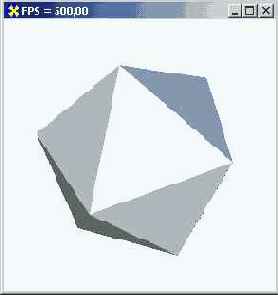
Рис. 9.6. Многогранники для демонстрационных программ всегда выглядят выигрышно
Этот многогранник описан двадцатью независимыми треугольниками. Координаты вершин и нормали я предварительно вычислил и использую в программе конкретные значения.
Знаний, которые мы уже получили, достаточно, чтобы создать более-менее интересные построения. Пример - проект каталога Ех05, где рисуется простая модель человечка. Используются две геометрические формы: цилиндр и икосаэдр. С помощью клавиш перемещения курсора конечностями человечка можно управлять, заставляя его поднимать и опускать руки и ноги, но нельзя заставить поднять обе ноги одновременно (рис. 9.7).
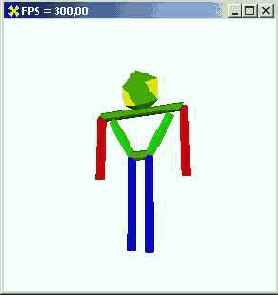
Рис. 9.7. Пример построения комплексных объектов
Для построения ног применяются цилиндры единичной длины, руки строятся цилиндрами длиной 0.75 единиц. Движения конечностей осуществляются плавно:
const
INCR = 0.05; // Приращение для углов, задает темп вращения цилиндров
var
Down : BOOL = False; // Флаг, указывающий, нажата ли кнопка мыши
оХ : Integer; // Используются для навигации в пространстве
оУ : Integer;
Angle : Single = 0;
sHeight : Single = 0;
// Левая/правая стороны - с точки обзора зрителя
R_hand_up_angle, // Текущий угол поворота верхней части правой руки
R_hand_down_angle, // Текущий угол поворота нижней части правой руки
L_hand_up_angle, // Углы для частей левой руки
L_hand_down_angle,
R_foot_up_angle, // Углы для частей правой ноги
R_foot_down_angle,
L_foot_up_angle, // Углы поворотов левой ноги
L_foot_down_angle : Single;
R_hand_move, // Флаги перемещений конечностей
L_hand_move,
R_foot_move,
L_foot_move : BOOL;
Данный пример важен тем, что учит, как строить комплексные объекты: части конечностей человечка прикреплены друг к другу. Для построения подобных частей необходимо осуществлять относительные трансформации, поэтому во вспомогательной матрице запоминаем текущую трансформацию системы координат:
procedure TfrmD3D.DrawScene;
var
matRotateX, matRotateZ : TDSDMatrix;
matScale, matTranslate : TD3DMatrix;
matWrk : TD3DMatrix; // Вспомогательная матрица текущей трансформации
begin
Timer; // Пересчет текущих значений углов поворота конечностей
// Икосаэдр головы
SetTranslateMatrix(matTranslate, 0.0, -3.0, 0.0);
// Масштабируем единичный многогранник
SetScaleMatrix (matScale, 0.5, 0.5, 0.5);
matWrk := MatrixMul(matScale, matTranslate);
with FDSDDevice do begin
SetTransform(D3DTS_WORLD, matWrk);
SetMaterial(MaterialYellow); // Желтого цвета
DrawPrimitive(D3DPT_TRIANGLELIST, 0, 20);
end;
// Цилиндры левой ноги
SetTranslateMatrixfmatTranslate, -0.2, 0.0, 0.0);
SetRotateXMatrix(matRotateX, L_foot_up_angle);
// Запоминаем положение верхней части
matWrk := MatrixMul(matTranslate, matRotateX);
with FD3DDevice do begin
SetTransform(D3DTS_WORLD, matWrk);
SetMaterial(MaterialBlue); // Ноги - синего цвета
// Цилиндр единичной длины
DrawPrimitive(D3DPT_TRIANGLESTRIP, 60, 98);
end;
// Перемещаемся к концу цилиндра единичной длины
SetTranslateMatrix(matTranslate, 0.0, 1.0, 0.0);
// Поворот нижней части конечности
SetRotateXMatrix(matRotateX, L_foot_down_angle);
// Трансформации осуществляются относительно предыдущего состояния
// системы координат
matWrk := MatrixMul(matWrk, MatrixMul(matTranslate, matRotateX));
with FD3DDevi do begin
SetTransform(D3DTS_WORLD, matWrk);
DrawPrimitive(D3DPT_TRIANGLESTRIP, 60, 98);
end;
// Правая нога
SetTranslateMatrixfmatTranslate, 0.2, 0.0, 0.0);
SetRotateXMatrix(matRotateX, R_foot_up_angle);
// Запоминаем текущее положение верхней части правой ноги
matWrk := MatrixMul(matTranslate, matRotateX);
with FDSDDevice do begin
SetTransform(D3DTS_WORLD, matWrk);
DrawPrimitive(D3DPT_TRIANGLESTRIP, 60, 98);
end;
// Трансформации в новой системе координат
SetTranslateMatrix(matTranslate, 0.0, 1.0, 0.0);
SetRotateXMatrix(matRotateX, R_foot_down_angle);
// Поворот и сдвиг - относительно текущей трансформации
matWrk := MatrixMul(matWrk, MatrixMul(matTranslate, matRotateX));
with FD3DDevice do begin
SetTransform(D3DTS_WORLD, matWrk);
DrawPrimitive(D3DPT_TRLANGLESTRIP, 60, 98);
end;
// Туловище
// Цилиндр с левой стороны туловища
SetTranslateMatrix(matTranslate, -0.2, 0.0, 0.0);
SetRotateZMatrix(matRotateZ, 5 * Pi / 6) ;
with FD3DDevice do begin
SetTransform(D3DTS_WORLD, MatrixMul(matTranslate, matRotateZ));
SetMaterial(MaterialGreen); // Текущий цвет - зеленый
DrawPrimitive(D3DPT_TRJANGLESTRIP, 60, 98);
end;
// Цилиндр правой части туловища
SetTranslateMatrix(matTranslate, 0.2, 0.0, 0.0);
SetRotateZMatrix(matRotateZ, -5 * Pi / 6);
FD3DDevice.SetTransform(D3DTS_WORLD,
MatrixMul(matTranslate, matRotateZ));
FD3DDevice.DrawPrimitive(D3DPT_TRIANGLESTRIP, 60, 98);
// Цилиндр верхней части туловища
SetTranslateMatrix(matTranslate, -1.0, -1.0, 0.0);
SetScaleMatrix (matScale, 1.0, 2.0, 1.0); // Растягиваем цилиндр
SetRotateZMatrix(matRotateZ, Pi / 2);
FD3DDevice.SetTransform(D3DTS_WORLD, MatrixMul(matRotateZ,
MatrixMul(matTranslate, matScale)));
FD3DDevice.DrawPrimitive(D3DPT TRIANGLESTRIP, 60, 98);
// Цилиндр нижней части туловища
SetTranslateMatrix(matTranslate, 0.0, -0.25, 0.0);
SetScaleMatrix (matScale, 1.0, 0.5, 1.0); // Уменьшаем цилиндр
SetRotateZMatrix(matRotateZ, Pi / 2) ;
FD3DDevice.SetTransform(D3DTS_WORLD, MatrixMul(matRotateZ,
MatrixMul(matTranslate, matScale)));
FD3DDevice.DrawPrimitive(D3DPT_TRIANGLESTRIP, 60, 98);
// Левая рука
// Верхняя часть
SetTranslateMatrix(matTranslate, -1.0, -1.0, 0.0);
SetRotateZMatrix(matRotateZ, R_hand_up_angle);
matWrk := MatrixMul(matTranslate, matRotateZ);
with FD3DDevice do begin
SetTransform(D3DTS_WORLD, matWrk);
SetMaterial(MaterialRed); // Текущий цвет - красный
// Цилиндр длиной 0.75
DrawPrimitive(D3DPT_TRIANGLESTRIP, 160, 98);
end;
// Сдвигаемся к концу цилиндра
SetTranslateMatrix(matTranslate, 0.0, 0.75, 0.0);
SetRotateZMatrix(matRotateZ, R_hand_down_angle);
matWrk := MatrixMul(matWrk, MatrixMul(matTranslate, matRotateZ));
with FD3DDevice do begin
SetTransform(D3DTS_WORLD, matWrk);
DrawPrimitive(D3DPT_TRIANGLESTRIP, 160, 98);
end;
// Правая рука
SetTranslateMatrix(matTranslate, 1.0, -1.0, 0.0);
SetRotateZMatrix(matRotateZ, L_hand_up_angle);
matWrk := MatrixMul(matTranslate, matRotateZ);
with FD3DDevice do begin
SetTransform(D3DTS_WORLD, matWrk);
DrawPrimitive(D3DPT_TRIANGLESTRIP, 160, 98);
end;
SetTranslateMatrix(matTranslate, 0.0, 0.75, 0.0);
SetRotateZMatrix(matRotateZ, L_hand_down_angle);
matWrk := MatrixMul(matWrk, MatrixMul{matTranslate, matRotateZ));
with FDSDDevice do begin
SetTransform(D3DTS_WORLD, matWrk);
DrawPrimitive(D3DPT_TRIANGLESTRIP, 160, 98);
end;
end;
При нажатии клавиш управления курсором меняются значения флагов, и наблюдаем мы сцену зеркально.
procedure TfrmD3D.FormKeyDown(Sender: TObject; var Key: Word;
Shift: TShiftState);
begin
if Key = VKJ3SCAPE then Close else
// Клавиша "влево" - правая рука
if Key = VK_LEFT then R_hand_move := not R_hand_move else
// Клавиша "вправо" - левая рука
if Key = VK_RIGHT then L_hand_move := not L_hand_move else
// Клавиша "вверх" - правая нога
if Key = VK_UP then begin
// Двигается, если не поднята левая нога
if L_foot_up_angle < 1.0 then R_foot_move := not R_foot_move;
end else
// Клавиша "вниз" - левая нога
if Key = VK_DOWN then begin
// Двигается, если не поднята правая нога
if R_foot_up_angle < 1.0 then L_foot_move := not L_foot_move;
end;
end;
При установленных флагах значения углов поворотов увеличиваются на величину INCR:
procedure TfrmDSD.Timer;
begin
if R_hand_move then begin // Правая рука поднимается
if R_hand_up_angle < Pi / 2 then begin // He достигнут предел
R_hand_up_angle := R_hand_up_angle + INCR; // Верхняя часть руки
R_hand_down_angle := R_hand_down_angle - INCR; // Нижняя часть
end // Предел достигнут, движется только нижняя часть руки
else if (R_hand_up_angle >= Pi / 2) and (R_hand_down_angle < 0.0)
then R_hand_down_angle := R_hand_down_angle + INCR;
end else // Правая рука опускается или уже опущена
if R_hand_up_angle > 0.0 then begin
R_hand_up_angle := R_hand_up_angle - INCR; if R_hand_down_angle < 0.0
then R_hand_down_angle := R_hand_down_angle + INCR;
end;
if L_hand_move then begin // Левая рука поднимается
if L_hand_up_angle > -Pi / 2 then begin
L_hand_up_angle := L_hand_up_angle - INCR;
L_hand_down_angle := L__hand_down_angle + INCR;
end else if (L_hand_up_angle <= Pi / 2) and (L_hand_down_angle > 0.0)
then L_hand_down_angle := L_hand_down_angle - INCR;
end else if L__hand__up_angle < 0.0 then begin
L_hand_up_angle := L_hand_up_angle + INCR;
if L_hand_down_angle > 0.0
then L_hand_down_angle := L_hand_down_angle - INCR;
end;
if R_foot_move then begin // Правая нога поднимается
if R_foot_up_angle < Pi / 2 then begin
R_foot_up_angle := R_foot__up_angle + INCR;
R_foot_down_angle := R_foot_down_angle - INCR;
end else if (R_foot_up_angle >= Pi / 2) and (R_foot_down_angle < 0.0)
then R_foot_down_angle := R_foot_down_angle + INCR;
end else if R_foot_up_angle > 0.0 then begin
R_foot_up_angle := R_foot_up_angle - INCR; if R_foot_down_angle < 0.0
then R_foot_down_angle := R_foot_down_angle + INCR;
end;
if L_foot_move then begin // Движение левой ноги
if L_foot_up_angle < Pi / 2 then begin
L_foot_up_angle := L_foot_up_angle + INCR;
L_foot_down_angle := L_foot_down_angle - INCR;
end else
if (L_foot_up_angle >= Pi / 2) and (L_foot_down_angle < 0.0)
then L_foot_down_angle := L_foot_down_angle + INCR;
end else
if L_foot_up_angle > 0.0 then begin
L_foot_up_angle := L_foot_up_angle - INCR;
if L_foot_down_angle < 0.0
then L_foot_down_angle := L_foot_down_angle + INCR;
end;
end;
Из этого примера мы также можем вынести для себя механизм удобной навигации в пространстве. Матрица проекций задается один раз, при инициализации:
procedure TfrmD3D.FormCreate(Sender: TObject);
var
hRet : HRESULT;
matView, matProj : TDSDMatrix;
begin
hRet := InitD3D;
if Failed (hRet) then ErrorOut ('InitDSD', hRet);
hRet := InitVB;
if Failed (hRet) then ErrorOut ('InitVertex', hRet);
SetupLights;
MaterialRed := InitMaterial(1, 0, 0, 1);
MaterialBlue := InitMaterial(0, О, 1,1);
MaterialGreen := InitMaterial(О, 1, 0, 1) ;
MaterialYellow := InitMaterial(1, 1, 0, 1) ;
// Первоначальная установка видовой матрицы
SetViewMatrix(matView, D3DVector(2, 1, 5),
D3DVector(0, 0, 0), D3DVector(0, -1, 0));
FD3DDevice.SetTransform(D3DTS_VIEW, matView);
// Матрица проекций задается один раз
SetProjectionMatrix(matProj, 1, 1, 1, 20);
FD3DDevice.SetTransform(D3DTS_PROJECTION, matProj);
end;
Положение точки зрения и параметры матриц я подобрал с помощью пройденного нами примера с осями координат.
При движении курсора мыши с нажатой кнопкой видовая матрица пересчитывается в соответствии с положением курсора:
procedure TfrmDSD.FormMouseDown(Sender: TObject; Button: TMouseButton;
Shift: TShiftState; X, Y: Integer);
begin
Down := True; // Кнопка нажата, флаг устанавливается
оХ := X; // Запомнили положение курсора
oY := Y;
end;
procedure TfrmD3D.FormMouseUp(Sender: TObject; Button: TMouseButton;
Shift:. TShiftState; X, Y: Integer);
begin
Down : = False; // Кнопка отпущена, флаг сбрасывается
end;
procedure TfrmDSD.FormMouseMove(Sender: TObject; Shift: TShiftState; X,
Y: Integer);
var
eyeX, eyeZ : Single; matView : TD3DMatrix;
begin
if Down then begin // При нажатой кнопке мыши
// Величина перемещения курсора по горизонтали
// задает перемещения точки обзора в пространстве по осям X и Z
Angle := Angle + (X - оХ) / 50.0;
// Перемещение курсора по вертикали задает сдвиг по оси Y
sHeight := sHeight + (У - oY) / 15.0;
eyeX := cos(Angle) * 5;
eyeZ := sin(Angle) * 5;
// Устанавливаем новую видовую матрицу
SetViewMatrixfmatView, D3DVector(eyeX, sHeight, eyeZ),
D3DVector(0, 0, 0), D3DVector(0, -I, 0));
FD3DDevice.SetTransform(D3DTS VIEW, matView);
// Запомнили новое положение курсора
оХ := X;
oY := Y;
end;
end;
В качестве упражнения "обуйте" человечка в башмаки, для чего постройте параллелепипед, масштабируя куб.
Итак, с помощью цилиндров и кубиков мы можем получить занятные построения, но наверняка трудно удовлетвориться только такими фигурами. Вы уже видели в одном из предыдущих примеров модель чайника и справедливо полагаете, что она создана с использованием редактора, а опорные точки треугольников извлечены мною с помощью каких-то дополнительных средств. Конечно, для масштабных проектов требуются подобные вспомогательные средства, облегчающие процесс разработки будущих элементов сцены. Большинство трехмерных редакторов и программ моделирования объектов позволяют записывать в открытом формате или применять собственные форматы с помощью встраиваемых модулей. Так, к примеру, вы можете использовать распространенный DXF-формат, поддерживаемый большинством трехмерных редакторов, а из файла такого формата легко извлекаются вершины треугольников, образующих модель. В каталоге Ех06 располагается проект, с помощью которого я получил из файла такого формата текстовый файл, содержащий данные о нормалях и треугольниках модели чайника. При запуске приложения запрашиваются имена DXF-файла и файла-результата.
Списки, переменные типа TList, Model и Normals содержат данные о считанных вершинах и вычисленных нормалях:
// Блокировать предупреждения компилятора
//о возможно пропущенной инициализации переменных
{$WARNINGS OFF}
procedure TForml.LoadDXF (const FileName : String);
var
f : TextFile;
wrkstring : String;
group, err : Integer;
xl, x2, yl, y2, zl, z2, x3, y3, z3 : Single;
// Процедура, дополняющая список вектором procedure
AddToList (const X, Y, Z : Single);
var
pwrkVector : ^TD3DVector;
begin
New (pwrkVector);
pwrkVector^ := D3DVector (X, Y, Z) ;
Model.Add (pwrkVector);
end;
begin
AssignFile(f, FileName);
Reset(f);
// Считываем данные из DXF-файла до секции ENTITIES
repeat
ReadLn(f, wrkString);
until (wrkString = 'ENTITIES') or eof(f);
while not eof (f) do begin
ReadLn (f, group); // Нулевая группа содержит вершины треугольника
ReadLn (f, wrkString); // Идентификатор либо координата
case group of
0: begin
AddToList (хЗ, y3, z3) // Добавляем вершины в список
AddToList (х2, y2, z2)
AddToList (xl, yl, zl)
end;
10: val(wrkString, xl, err)
20: val(wrkString, yl, err)
30: val(wrkString, zl, err)
11: val(wrkString, x2, err)
21: val(wrkString, y2, err)
31: val(wrkString, z2, err)
12: val(wrkString, x3, err)
22: val(wrkString, y3, err)
32: val(wrkString, z3, err)
end;
end;
CloseFile(f);
end;
{$WARNINGS ON}
// Процедура вычисления нормалей к треугольникам списка
Model procedure TForml.CalcNormals;
var
i : Integer;
wrki, vxl, vyl, vzl, vx2, vy2, vz2 : Single;
nx, ny, nz : Single;
wrkVector : TD3DVector;
pwrkVector : ^TDSDVector;
wrkVectorl, wrkVector2, wrkVectorS : TD3DVector;
pwrkVectorl, pwrkVector2, pwrkVectorS : ATD3DVector;
begin
for i := 0 to Model.Count div 3 - 1 do begin pwrkVectorl := Model [i * 3 + 1];
wrkVectorl := pwrkVectorl^; pwrkVector2 := Model [i * 3];
wrkVector2 := pwrkVector2^-
pwrkVector3 := Model [i * 3 + 2];
wrkVectorS := pwrkVector3^;
// Приращения по координатам
vxl = wrkVectorl.X - wrkVector2.X;
vyl = wrkVectorl.Y - wrkVector2.Y;
vzl = wrkVectorl.Z - wrkVector2.Z;
vx2 = wrkVector2.X - wrkVectorS.X;
vy2 = wrkVector2.Y - wrkVectorS.Y;
vz2 = wrkVector2.Z - wrkVectorS.Z;
// Вектор, перпендикулярный центру треугольника
nx := vyl * vz2 - vzl * vy2;
ny := vzl * vx2 - vxl * vz2;
nz := vxl * vy2 - vyl * vx2;
// Получаем вектор единичной длины
wrki := sqrt (nx * nx + ny * ny + nz * nz);
if wrki = 0 then wrki := 1; // Для предотвращения деления на ноль
wrkVector.X := nx / wrki;
wrkVector.Y := ny / wrki;
wrkVector.Z := nz / wrki;
New (pwrkVector);
pwrkVector^ := wrkVector;
Normals.Add (pwrkVector);
end;
end;
procedure TForml.FormCreate(Sender: TObject);
var
i : Integer; t : TextFile;
p : ATD3DVector;
n : "TDSDVector;
begin
if OpenDialogl.Execute then begin
if SaveDialogl.Execute then begin
Model := TList.Create;
Normals := TList.Create;
LoadDxf (OpenDialogl.FileName);
CalcNormals;
Caption := 'Треугольников - ' + IntToStr(Normals.Count);
AssignFile (t, SaveDialogl.FileName);
Rewrite (t);
// Запись в текстовый файл результатов
for i := 0 to Normals.Count - 1 do begin
n := Normals.Items [i];
// Первым выводится вектор нормали к треугольнику
WriteLn (t, n.X);
WriteLn (t, n.Y);
WriteLn (t, n.Z);
// Координаты вершин треугольников
р := Model.Items [i * 3};
WriteLn (t, p.X)
WriteLn (t, p.Y)
WriteLn (t, p.Z)
p := Model.Items [i * 3 + I];
WriteLn (t, p.X)
WriteLn (t, p.Y)
WriteLn (t, p.Z)
p := Model.Items [i * 3 + 2];
WriteLn (t, p.X)
WriteLn (t, p.Y)
WriteLn (t, p.Z)
end;
CloseFile (t);
Model. Free ;
Normals.Free ;
end;
end;
end;
В заголовке окна выводится количество считанных треугольников, ведь эта информация потребуется для дальнейшего кодирования. Результирующий файл не обязательно должен быть текстовым, вы можете закодировать данные. Также с помощью небольших манипуляций вы можете масштабировать модель, чтобы потом, при ее воспроизведении, не тратить на это драгоценное время.
В Internet существует масса ресурсов, содержащих свободно распространяемые модели. Например, на сайте http://www.3dcafe.com находятся сотни DXF-файлов моделей самой разнообразной тематики, и некоторыми из этих моделей я воспользовался при подготовке примеров настоящей книги. Если же нужная вам модель записана в другом формате, вы можете воспользоваться импортирующей программой.
Таких программ существует множество, я могу порекомендовать 3D Exploration, разработанную компанией X Dimension Software. Эта программа поддерживает огромный набор форматов и поэтому заслуживает вашего внимания.
С любезного разрешения авторов программы, я поместил на компакт-диск, прилагаемый к книге, демонстрационную версию продукта, которую скачал с сайта http://www.xdsoft.com/explorer.
Должен предупредить все ваши возможные вопросы о проблемах с конкретными DXF-файлами. Прежде всего, редактор или импортирующая программа, в которых создан файл, должны уметь разбивать поверхность модели на отдельные треугольники (программа, которую я вам рекомендовал, делает это успешно). В таких файлах самая громоздкая секция следует после фразы ENTITIES, за которой обязан идти большой массив данных, а не короткие фразы.
Вершины треугольников должны перечисляться либо по часовой стрелке, либо против нее. Если по полученному текстовому файлу построить модель у вас не выходит, попробуйте начать разрешение вопросов с того, что отключите отсечение. Если вы уверены, что вершины всех треугольников перечисляются в одинаковом порядке, а вместо модели выводится черный контур, то проблема состоит в вычислении нормали. Обратите внимание, что в коде этого примера при вычислении нормали я поменял порядок перечисления вершин, подобрав такую последовательность, при которой нормали перпендикулярны треугольникам. Поскольку вершин только три, вы не потеряете много времени на поиски подходящего для конкретного DXF-файла порядка. И последнее, что, возможно, вам придется сделать, если вы получаете только черную тень модели, - это поменять направление нормали на противоположное:
wrkVector.X := - nx / wrki;
wrkVector.Y := - ny / wrki;
wrkVector.Z := - nz / wrki;
Мне пришлось столкнуться с тем, что многие корреспонденты обращаются с возникающими проблемами при обработке DXF-файлов, поэтому должен четко ограничить круг действительно серьезных проблем лишь двумя: либо файл не содержит разбиение модели по треугольникам, либо вершины треугольников перечисляются в различном порядке. Во всех остальных случаях решение получить нетрудно.
Достоинствами использования DXF-файлов является то, что это открытый формат, и поддерживается он практически всеми моделирующими программами. Недостатки таковы:
- модель строится по отдельным, независимым треугольникам, что приводит к избыточности данных;
- это текстовый формат, поэтому для больших моделей получаются файлы гигантских размеров.
А теперь перейдем к следующему примеру, проекту каталога Ех07 - несложной заготовке увлекательной игры. Вам остается только развить программу, чтобы получить законченное произведение, со стрельбой и коварными противниками, а пока что сюжет игры совсем прост: космический корабль мчится в пространстве, наполненном сферами (рис. 9.8).
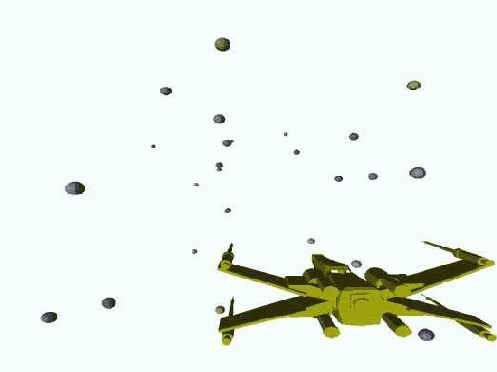
Рис. 9.8. Этот пример легко развить для получения качественной игры
Уже сейчас пример во многом напоминает профессиональный продукт: существует полноэкранный режим. Для управления положением космического корабля используется библиотека Directlnput.
Модели сферы и космического корабля загружаются из текстовых файлов, их я получил с помощью изученных утилит.
Поскольку операции с матрицами осуществляются центральным процессором, а именно нашим приложением, оптимизации их выполнения необходимо уделять максимум внимания. Для каждой движущейся сферы запоминаем текущую матрицу трансформаций, чтобы не тратить время на ее инициализацию при очередном обновлении кадра:
type
TSPHERE = packed record // Запись, относящаяся к отдельной сфере
Z : Single; // Текущая координата по оси Z
Radius : Single; // Радиус
MaterialSphere : TD3DMaterial8; // Индивидуальный материал
matSphere : TDSDMatrix; // Текущая матрица трансформаций сферы
end;
const
NumSpheres = 60; // Количество сфер
var
Spheres : Array [0..NumSpheres - 1] of TSPHERE; // Массив сфер
MaterialXWing : TD3DMaterial8; // Материал космического корабля
matXWing : TD3DMatrix; // Матрица трансформаций корабля
Заполняются целиком матрицы трансформаций сфер и корабля один раз, при инициализации:
procedure TfrmD3D.FormCreate(Sender: TObject);
var
hRet : HRESULT;
raatView, matProj : TDSDMatrix;
i : Integer; matWrk : TD3DMatrix;
begin
ShowCursor (False);
hRet := OnCreateDevice; // Инициализация библиотеки
DirectInput if Failed (hRet) then ErrorOut ('InitDirectlnput', hRet);
hRet := InitDSD;
if Failed (hRet) then ErrorOut ('InitDSD1, hRet);
hRet := InitVB;
if Failed (hRet) then ErrorOut ('InitVertex', hRet);
SetupLights;
// Инициализация массива сфер
for i := 0 to NumSpheres - 1 do with Spheres [i] do begin
// Положение по оси Z, расстояние до космического корабля
Z := random * 80 - 40;
Radius := random * 0.1+0.1; // Размер сферы
SetScaleMatrix(matSphere, Radius, Radius, Radius);
// Вспомогательная матрица трансформаций
SetTranslateMatrix (matWrk, random * 20 - 10, random * 20 - 10, Z);
// Окончательная инициализация матрицы трансформаций сферы
matSphere := MatrixMul (matSphere, matWrk);
// Инициализация материала сферы
MaterialSphere := InitMaterial(random * 0.5+0.5, random * 0.5+0.5,
random * 0.5 + 0.5, 0) ;
end;
// Космический корабль - золотистого цвета MaterialXWing := InitMaterial(1.О, 1.0, 0.0, 0); // Поворот модели по оси X SetRotateXMatrix(matXWing, -Pi /2);
// Видовая матрица и матрица проекций устанавливается один раз
SetViewMatrixfmatView, D3DVector(0, 0, -5), D3DVector(0, О, О), D3DVector(0, I, 0));
FD3DDevice.SetTransform(D3DTS_VIEW, matview);
SetProjectionMatrixdnatProj, 1, 1, 1, 100);
FD3DDevice.SetTransform(D3DTS_PROJECTION, matProj);
end;
При движении сферы в пространстве и при генерации нового ее положения не обращаемся к операциям перемножения матриц, а изменяем значение только элементов четвертой строки матрицы трансформации сферы:
procedure TfrmD3D.DrawScene;
var
i : Integer;
begin
// Рисуем космический корабль
with FDSDDevice do begin
SetMaterial(MaterialXWing); // Устанавливаем материал
// Матрица трансформаций рассчитана раньше
SetTransform(D3DTS_WORLD, matXWing);
// Модель корабля нарисована по часовой стрелке
SetRenderState(D3DRS_CULLMODE, D3DCULL_CCW);
// Вывод треугольников модели DrawPrimtive(D3DPT_TRIANGLELIST, 0, 2498);
// Сфера нарисована против часовой стрелки
SetRenderState(D3DRS_CULLMODE, D3DCULL_CW);
end;
// Вывод массива сфер
for i := 0 to NumSpheres - 1 do begin
with FDSDDevice do begin
SetMaterial(Spheres [i].MaterialSphere);
SetTransform(D3DTS_WORLD, Spheres [i].matSphere);
DrawPrimitive(D3DPT_TRIANGLELIST, 7494, 110);
end;
with Spheres [i] do begin
// Движение сферы в пространстве
Z := Z - 0.3;
// He перемножаем матрицы, меняем значение только одного элемента
Spheres [i].matSphere._43 := Z;
// Сфера улетела за пределы экрана
if Z < -20 then begin
// Генерируем новое значение координаты X сферы
matSphere._41 := random * 20 - 10;
// Генерируем новое значение координаты У сферы
matSphere._42 := random * 20-10;
Z := 50 + random (10); // Новое значение координаты Z
matSphere. 43 := Z;
// Генерируем новый материал сферы MaterialSphere := InitMaterial (random * 0.5 -t- 0.5,
random * 0.5 + 0.5, random * 0.5 + 0.5, 0);
end;
end;
end;
end;
Для максимального ускорения работы приложения из кода удалены все проверки успешности выполнения операций для каждого обновления кадра. Обратите внимание, что на сцене присутствует три источника света для освещения корабля с различных сторон.
При перемещении курсора мыши меняются значения элементов матрицы трансформаций космического корабля, при нажатых кнопках мыши происходит поворот корабля вокруг оси Y:
function TfrmDSD.ReadlmmediateData : HRESULT;
var
hRet : HRESULT;
dims2 : TDIMOUSESTATE2;
matRotateY : TD3DMatrix;
begin
ZeroMemory(@dims2, SizeOf(dims2));
hRet := DIMouse.GetDeviceState(SizeOf(TDIMOUSESTATE2), @dims2) ;
if Failed (hRet) then begin
hRet := DIMouse.Acquire;
while hRet = DIERR__INPUTLOST do
hRet := DIMouse.Acquire;
end;
// Нажата левая кнопка мыши, вращение корабля
if dims2.rgbButtons[0] = 128 then begin
SetRotateYMatrix(matRotateY, 0.1);
matXWing := MatrixMul (matXWing, matRotateY);
end;
// Правая кнопка мыши, вращение в противоположную сторону
if dims2.rgbButtons[1] = 128 then begin
SetRotateYMatrix(matRotateY, -0.1);
matXWing := MatrixMul (matXWing, matRotateY);
end;
// Движение курсора мыши, перемещение корабля по осям X и Y
matXWing._41:= matXWing._41 + 0.01 * dims2.1X;
matXWing._42 := matXWing._42 -0.01 * dims2.1Y;
Result := DI_OK;
end;
Одной из классических задач компьютерной графики является генерация ландшафтов, следующий наш пример, проект из каталога Ех08, является иллюстрацией именно на эту тему. Здесь на фоне горного ландшафта летит пассажирский лайнер, терпящий, по-видимому, катастрофу, поскольку летит с выпущенными шасси и вращается вокруг своей оси (рис. 9.9).

Рис. 9.9. Работа простого примера на тему создание ландшафта
Формат вершин включает в себя координату, вектор нормали и цвет, порядок их следования строго определен. Тройку чисел нормали я объединил в вектор только из соображений оптимизации:
type
TCUSTOMVERTEX = packed record
X, Y, Z : Single;
normVector : TDSDVector; // Нормаль должна предшествовать цвету
Color : DWORD;
end;
const
D3DFVF_CUSTOMVERTEX = D3DFVF_XYZ or D3DFVF_NORMAL or D3DFVF_DIFFUSE;
type
LandParam = packed record // Описание опорных точек сетки ландшафта
Color : DWORD; // Цвет точки
h : Single; // Высота
VecNormal : TD3DVector; // Нормаль к вершине
end;
const
RandPoint =400; // Количество холмов и гор ландшафта
FlatLand =3; // Степень сглаживания возвышенностей
Numx = 77; // Размер ландшафта по оси X
NumZ =60; // Количество точек по оси Z
Step =0.2; // Масштабный множитель для одной площадки var
matAirplan : TD3DMatrix; // Матрица трансформаций для самолета
Land : array f1..NurnX,1..NumZ] of LandParara; // Массив ландшафта
Для генерации ландшафта произвольные вершины равномерной сетки приподнимаются на произвольную высоту. Затем, в несколько проходов, значения высот всех узлов сетки усредняются. Таким образом, вокруг пиков образуются плавные возвышенности. Для имитации горного пейзажа цвет вершин задается в зависимости от ее высоты.
При генерации ландшафта используется функция, вычисляющая нормаль к треугольнику так же, как в одном из предыдущих примеров:
procedure GenLand;
var
i, j, k : Integer;
x, z : Integer;
begin
// Генерируем вершины возвышенностей
for i := 1 to RandPoint do begin
x := random(NumX - 3) + 1;
z := random(NumZ - 3) + 1;
Land[x,z].h := random(500);
end;
// Усредняем высоты соседних точек, чтобы получить плавные холмы
for k := 1 to FlatLand do
for i:= 2 to NumX. do
for j := 2 to NumZ do
Land[i,j].h := (Land[i,j].h +
Land[(i + 1) mod NumX,j].h +
Land[i - 1, j].h +
Land[i, (j + 1) mod NumZ].h +
Land[i, j - 1].h) / 5;
// Приводим данные к удобному виду, задаем цвет вершин
for i := 1 to NumX do
for j := 1 to NumZ do
with Land[i,j] do begin
h := h / 100; if h > 0.85 then h := 0.85;
if h > 0.4 // Высокие вершины окрашиваем белым цветом
then Land[i,j].Color := $00FFFFFF else
if h > 0.2 // Точки чуть ниже - коричневым
then Land[i,j].Color := $00804000 else
if h > 0.1 // Вершины еще ниже - желтые
then Land[i,j].Color := $00FFFF00
// Точки на равнине - зеленые
else Land[i,j].Color := $0000FF00;
end;
// Рассчитываем нормали к вершинам
for i := 1 to NumX - 1 do
for j := 1 to NumZ do
CalcNormals (D3DVector (i * Step, Landfi, j - 1].h, (j - 1) * Step),
D3DVector (i * Step, Land[i, j].h, j * Step),
DSDVector ((i + 1) * Step, Landfi + 1, j - l].h,
(j - 1) * Step), Land[i, j].VecNormal);
end;
Данные модели считываются из текстового файла. В буфере вершин первые четыре вершины отводятся для построения отдельного квадрата ландшафта:
function TfrmDSD.InitVB : HRESULT;
var
Vertices : ^TCustomVertex;
hRet : HRESULT;
t : TextFile;
wrkVec : TD3DVector;
begin
FDSDDevice.CreateVertexBuffer(20665 * SizeOf(TCustomVertex), 0,
DSD FVF_CUSTOMVERTEX,
D3DPOOL_DEFAULT, FD3DVB);
FD3DDevice.SetStreamSource(0, FD3DVB, SizeOf(TCustomVertex));
FD3DVB.Lock(0, 20665 * SizeOf(TCustomVertex), PByte(Vertices), 0);
Inc (Vertices); // Первые четыре вершины отводятся для построения
Inc (Vertices); // отдельного квадрата ландшафта
Inc (Vertices);
Inc (Vertices);
AssignFile (t, 'Boeing.txt1);
Reset (t);
while not EOF(t) do begin
Readln (t, wrkVec.X); // Считываем вектор нормали
Readln (t, wrkVec.Y);
Readln (t, wrkVec.Z);
// Считываем вершины очередного треугольника
Readln (t, Vertices.X);
Readln (t, Vertices.Y);
Readln (t, Vertices.Z); .
// Исходные данные модели масштабируются
Vertices.X := Vertices.X / 3;
Vertices.Y := Vertices.Y / 3;
Vertices.Z := Vertices.Z / 3;
Vertices.normVector := wrkVec;
Vertices.Color := $00808080; // Цвет - серебристый
Inc (Vertices);
Readln (t, Vertices.X);
Readln (t, Vertices.Y);
Readln (t, Vertices.Z);
Vertices.X := Vertices.X / 3;
Vertices.Y := Vertices.Y / 3;
Vertices.Z := Vertices.Z / 3;
Vertices.normVector := wrkVec;
Vertices.Color := $00808080;
Inc (Vertices);
Readln (t, Vertices.X);
Readln (t, Vertices.Y);
Readln (t, Vertices.Z) ;
Vertices.X := Vertices.X / 3;
Vertices.Y := Vertices.Y / 3;
Vertices.Z := Vertices.Z / 3;
Vertices.normVector := wrkVec;
Vertices.Color := $00808080;
Inc (Vertices);
end;
CloseFile (t); FD3DVB.Unlock;
Result := FD3DDevice.SetVertexShader(D3DFVF_CUSTOMVERTEX);
end;
После считывания данных модели поворачиваем ее вокруг собственных осей:
procedure TfrmD3D.FormCreate(Sender: TObject);
var
hRet : HRESULT;
matView, matProj : TD3DMatrix;
matWrkl, matWrk2 : TDSDMatrix;
begin
Randomize; // Ландшафт генерируется каждый раз по-новому
ShowCursor (False); // Устанавливаем полноэкранный режим
hRet := InitD3D;
if Failed (hRet) then ErrorOut ('InitD3D', hRet);
hRet := InitVB;
if Failed (hRet) then ErrorOut ('InitVertex', hRet);
SetupLights;
// Поворачиваем самолет
SetRotateXMatrix(matWrkl, Pi / 2);
SetRotateZMatrix(matWrk2, Pi);
SetTranslateMatrix (matAirplan, 7.0, 2.0, 5.0);
// Первоначальная матрица трансформаций для самолета
matAirplan := MatrixMul (matAirplan, MatrixMul (matWrk2, matWrkl));
GenLand; // Генерируем ландшафт пейзажа
SetViewMatrix(matView, D3DVector(16, 2.5, 5),
D3DVector(0, 0, 5), D3DVector(0, 1, 0));
FD3DDevice.SetTransform(D3DTS_VIEW, matView);
SetProjectionMatrix(matProj, 1, 1, 1, 15);
FD3DDevice.SetTransform(D3DTS_PROJECTION, matProj);
end;
Ландшафт рисуется на основе данных массива, по отдельным квадратикам:
arocedure TfrmDSD.DrawArea(const x, у : Integer);
var
Vertices : ATCustomVertex;
b egin
FD3DVB.Lock(0, 4 * SizeOf(TCustomVertex), PByte(Vertices), 0) ;
Vertices.X := x * Step;
Vertices.Y := Land[x, у - 1].h;
Vertices.Z := (y - 1) * Step;
Vertices.normVector := Land[x, у - 1].VecNormal;
Vertices.Color := Land[x, у - 1].Color;
Inc (Vertices);
Vertices.X := x * Step;
Vertices.Y := Landfx, y].h;
Vertices.Z := у * Step;
Vertices.normVector := Land[x, y].VecNormal;
Vertices.Color := Landfx, y].Color;
Inc (Vertices);
Vertices.X := (x + 1) * Step;
Vertices.Y := Landfx + 1, у - 1].h;
Vertices.Z := (y - 1) * Step;
Vertices.normVector := Land[x + 1, у - 1].VecNormal;
Vertices.Color := Land[x + 1, у - 1].Color;
Inc (Vertices);
Vertices.X := (x + 1) * Step;
Vertices.Y := Land[x +1, y].h;
Vertices.Z := у * Step;
Vertices.normVector := Land[x + 1, y].VecNormal;
Vertices.Color := Land[x + 1, y].Color;
FD3DVB.Unlock;
FD3DDevice.DrawPrimitive(D3DPT_TRIANGLESTRIP, 0, 2) ;
end;
function TfrmD3D.Render : HRESULT;
var
hRet : HRESULT;
i, j :Integer;
begin
// Экран окрашивается голубоватым цветом
FD3DDevice.Clear(0, nil, D3DCLEARJTARGET or D3DCLEAR_ZBUFFER,
$00000FFF, 1.0, 0);
FD3DDevice.BeginScene; with FD3DDevice do begin
SetRenderState(D3DRS_ZENABLE, D3DZB_TRUE);
// Треугольники ландшафта перечисляются по часовой стрелке
SetRenderState(D3DRS_CULLMODE, D3DCULL_CCW);
// Вершины ландшафта сгенерированы в мировой системе координат
SetTransform(D3DTS_WORLD, IdentityMatrix);
end;
// Выводим квадратики ландшафта
for j := 2 to NumZ - 1 do
for i := 1 to NumX - 5 do DrawArea(i,j);
with FD3DDevice do begin
// Устанавливается матрица трансформаций самолета
SetTransform(D3DTS_WORLD, matAirplan);
// Вершины модели перечисляются против часовой стрелки
SetRenderState(D3DRS_CULLMODE, D3DCULL_CW);
// Данные располагаются, начиная с четвертой вершины
DrawPrimitive(D3DPT_TRIANGLELIST, 4, 20661 div 3);
end;
FD3DDevice.EndScene;
Result := FDSDDevice.Present(nil, nil, 0, nil) ;
end;
После того, как нарисован самолет, текущей трансформацией мировой матрицы остается матрица трансформаций нашей модели, поэтому перед рисованием ландшафта задаем здесь матрицу идентичности.
При каждой перерисовке кадра ландшафт циклически сдвигается, а самолет поворачивается вокруг своей оси на небольшой угол:
procedure MoveLand; // Циклическое движение пейзажа
var
i, j : Integer;
TempLand : array [l..NumX] of LandParam; // Вспомогательный массив begin
// Запомнили строку массива ландшафта
for i := 1 to NuraX do TempLand[i] := Land[i,NumZ];
// Сдвигаем ландшафт
for j := NumZ downto 2 do
for i := 1 to NumX do Land[i,j] := Landfi,j-1]; // Круговое появление последней строки массива
for i := 1 to NumX do Land[i,l] := TempLand[i];
end;
procedure TfrmDSD.ApplicationEventslIdle(Sender: TObject;
var Done: Boolean);
var
matWrk : TD3DMatrix;
begin
if FActive then begin
Render; // Нарисовали кадр
MoveLand; // Передвинули ландшафт
SetRotateYMatrix(matWrk, 0.1); // Матрица для небольшого поворота
matAirplan := MatrixMul (matAirplan, matWrk); // Поворот самолета
end;
Done := False;
end;
Для оптимизации в коде программы я матрицу поворота вычисляю один раз.
Обратите внимание на то, что в программе используется два направленных источника света, и, самое главное, на то, что формат вершин с указанием нормали и цвета позволяет воспроизводить объекты без дополнительных ухищрений. В самом деле, в программе отсутствуют материалы, и такой способ окрашивания примитивов является самым простым и быстрым.
Однако в этом примере мы сильно перерасходуем память, ведь две тысячи треугольников модели окрашиваются одним цветом, а для каждой вершины модели мы вынуждены задавать цвет. При использовании же материала память сильно экономится, но мы не получим тогда сглаживание цветов для треугольников ландшафта.
Пример проекта каталога Ех09 подсказывает возможное решение. Здесь на фоне того же ландшафта, что и в предыдущем примере, гордо парит орел (рис. 9.10).

Рис. 9.10. Пример сбалансированного подхода к окрашиванию примитивов
Вкратце суть решения можно передать следующими словами: в программе применяются два буфера вершин различных форматов, один из которых не имеет цветового компонента:
type
TCUSTOMVERTEXLand = packed record
X, Y, Z : Single;
normVector : TD3DVector;
Color : DWORD;
end;
TCUSTOMVERTEXEagle = packed record
X, Y, Z :
Single;
normVector : TD3DVector;
end;
const
D3DFVF_CUSTOMVERTEXLand = D3DFVF_XYZ or D3DFVF_NORMAL or
D3DFVFJJIFFUSE; D3DFVF CUSTOMVERTEXEagle = D3DFVF_XYZ or D3DFVF_NORMAL;
При воспроизведении переключаем потоки источников, задавая в качестве таковых буферы, содержащие вершины различных форматов. При подобном подходе существенно экономится память.
Особое внимание мы должны обратить на то, как в этом примере заполняется буфер вершин модели. Рекомендованная мною импортирующая программа в качестве одного из форматов позволяет использовать код на языке C++. Для подготовки этого примера я результирующий файл преобразовал в код на языке Pascal. Это совершенно не сложно, поскольку большая его часть представляет собой массивы данных. Только имя массива, содержащего данные вершин, пришлось изменить на Avertices, чтобы не появилось конфликтов с переменной Vertices.
Первые 13 строк такого файла необходимо удалить. Также удаляются последние строки кода, начиная со строки GLint GenSoobjectListо. В оставшемся файле убираются все символы f, предшествующие запятой и фигурной скобке. Далее все фигурные скобки заменяются на обычные.
Последнее, что необходимо сделать - изменить синтаксис описания массиюв. Например, такая строка
tatic GLint face_indicies[1200][9]
заменяется следующей:
ace_indicies : array [0..1199, 0..8] of integer
Тип GLfloat заменяется типом single, остальные типы соответствуют целому.
Толученный файл с директивой include подключается к головному модулю роекта (в секцию const), а код функции инициализации буфера становится рактически универсальным, в зависимости от модели меняется только чисо, задающее размер буфера. Впрочем, и это число можно заменить выражением, опирающемся на размер массива normals. Также, возможно, потре-уется исправить и масштабный множитель:
unction TfrmD3D.InitVBEagle : HRESULT;
var
Vertices : ~TCustomVertexEagle;
hRet : HRESULT;
i, j : Integer;
vi : Integer; // Индекс вершин треугольников
ni : Integer; // Индекс нормалей треугольников
begin
hRet := FDSDDevice.CreateVertexBuffer(10500 *
SizeOf(TCustomVertexEagle), 0, D3DFVF_CUSTOMVERTEXEagle, D3DPOOL_DEFAULT, FD3DVBEagle);
if Failed(hRet) then begin
Result := hRet;
Exit;
end;
hRet := FD3DVBEagle.Lock(0, 10500 * SizeOf(TCustomVertexEagle),
PByte(Vertices), 0) ;
if Failed(hRet) then begin
Result := hRet;
Exit;
end;
// Цикл заполнения буфера данными из массивов
for i := 0 to sizeof(face_indicies) div sizeof(face__indicies[0]) - 1 do for j := 0 to 2 do begin
vi := face_indicies[i][j]; // Индекс фасета
ni := face_indicies[i] [j+3]; // Индекс нормали фасета
// Исходные данные масштабируем, умножая на 5
Vertices.X := Avertices[vi][0] * 5;
Vertices.Y := Avertices[vi][1] * 5;
Vertices.Z := Avertices[vi][2] * 5;
Vertices.normVector.X := normals[ni] [0] ;
Vertices.normVector.Y := normals[ni][1];
Vertices.normVector.Z := normals[ni][2];
Inc(Vertices);
end;
Result := FDSDVBEagle.Unlock;
end;
При инициализации работы один раз устанавливается материал, а при воспроизведении необходимо указывать, окрашивание производится исходя из цветовой составляющей вершины, либо используется установленный материал:
with FDSDDevice do begin
SetRenderState(D3DRS_ZENABLE, D3DZB_TRUE);
SetRenderState(D3DRS_CULLMODE, D3DCULL_CCW);
// Для ландшафта цвет примитивов задается цветовой составляющей вершин
SetRenderState(D3DRS_DIFFUSEMATERIALSOURCE, D3DMCS_COLOR1);
SetTransform(D3DTS_WORLD, IdentityMatrix); // Выключаем третий источник,
// предназначенный для освещения только модели
LightEnable(2, False);
SetStreamSource(0, FD3DVBLand, SizeOf(TCustomVertexLand));
SetVertexShader(D3DFVF_CUSTOMVERTEXLand);
end;
// Вывод треугольников ландшафта
for j := 2 to NumZ - 1 do
for i := 1 to NumX - 5 do
DrawAreafi, j);
with FDSDDevice do begin
SetTransform(D3DTS_WORLD, matEagle);
LightEnable(2, True); // Включаем дополнительный источник
SetStreamSource(0, FD3DVBEagle, SizeOf(TCustomVertexEagle));
SetVertexShader(D3DFVF_CUSTOMVERTEXEagle) ;
// Окрашивание осуществляется исходя из свойств материала
SetRenderState(D3DRS_DIFFUSEMATERIALSOURCE, D3DMCS_MATERIAL);
DrawPrimitive{D3DPT_TRIANGLELIST, 0, 10500 div 3);
end;
По умолчанию для режима D3DRS_DiFFUSEMATERlALSoracE устанавливается значение D3DMCS_COLOR1. Здесь же мы восстанавливаем это значение, потерянное после воспроизведения модели орла.
Закончу главу небольшими замечаниями по поводу моделей. Конечно, совсем не обязательно, чтобы используемые вами модели были однотонными, как в моих примерах. Импортирующая программа, рекомендованная мной, позволяет записывать в DXF-файлах (или в другом формате) отдельные части моделей. Вы можете разбить модель на части, считывать данные на них по отдельности и окрашивать фрагменты в различные цвета, меняя текущий материал, или задавать нужный цвет вершин.
Если данные модели заполняются так же, как в последнем примере, в виде массивов констант, и без расчета нормалей, то массивы могут храниться в отдельных файлах внутреннего формата или загружаться из библиотек. В этом случае размер главного модуля станет меньше. Также мне необходимо уточнить, что модель строится группой несвязанных треугольников.
